Запрет на удаление истории браузера
Если установлен Microsoft Edge в качестве основного браузера, то можете использовать его интеграцию с Windows 10 для управления и ограничения определенных функций. В этой статье узнаем, как заблокировать удаление истории браузера и загрузок за несколько шагов.
Microsoft Edge предустановлен в сборке Windows 10 и готов к использованию сразу после установки этой системы. Обозреватель простой в использовании и занимает мало памяти, вдобавок интеграция с Windows упрощает внесение изменений на уровне администратора. Например, с этой позиции можно запретить пользователям загружать контент или устанавливать приложения, просматривать страницы в режиме инкогнито. В дополнение к этим примерам также можно запретить очистку истории и загрузок в Microsoft Edge. Это позволит следить за тем, что пользователи смотрят и скачивают из интернета. Хотя это звучит авторитарно, функция может быть полезна, когда не уверены, что пользователи полностью сосредоточены на своей работе, а используют компьютер в личных целях.
Перед блокировкой истории рекомендуется создать точку восстановления системы, которая позволит вернуться в исходное состояние, если допустите ошибку. Для этого откройте поисковую строку сочетанием клавиш Win + S, введите запрос «восстановить» и выберите из результатов поиска «Создать точку восстановления». В открывшемся окне нажмите на кнопку «Создать», затем следуйте инструкциям на экране.
Чтобы пользователи Edge не удалили историю браузера, выполните следующие шаги.
Откройте Редактор реестра командой regedit из окна Win + R.

Затем на панели слева перейдите в следующий раздел:
HKEY_LOCAL_MACHINE\SOFTWARE\Policies\Microsoft
Правым щелчком мыши на разделе Microsoft разверните меню и выберите Создать – Раздел. Назовите его Edge.
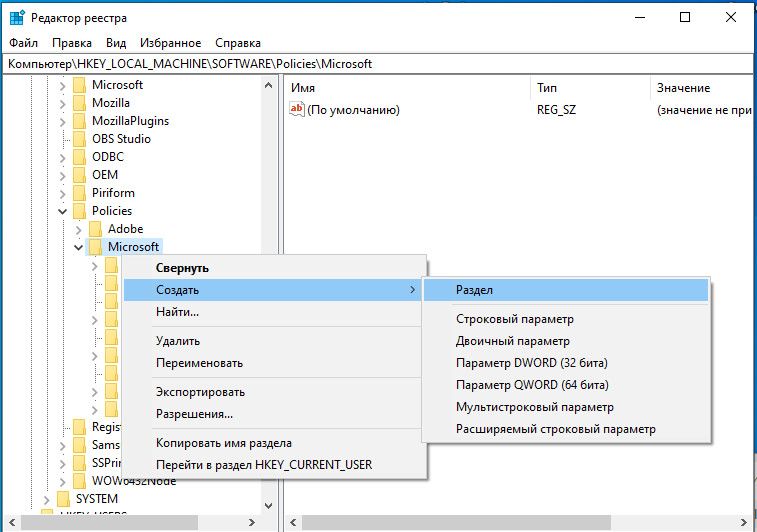
Затем щелкните правой кнопкой мыши по Edge и выберите Создать – параметр DWORD (32 бита). Назовите его AllowDeletingBrowserHistory .
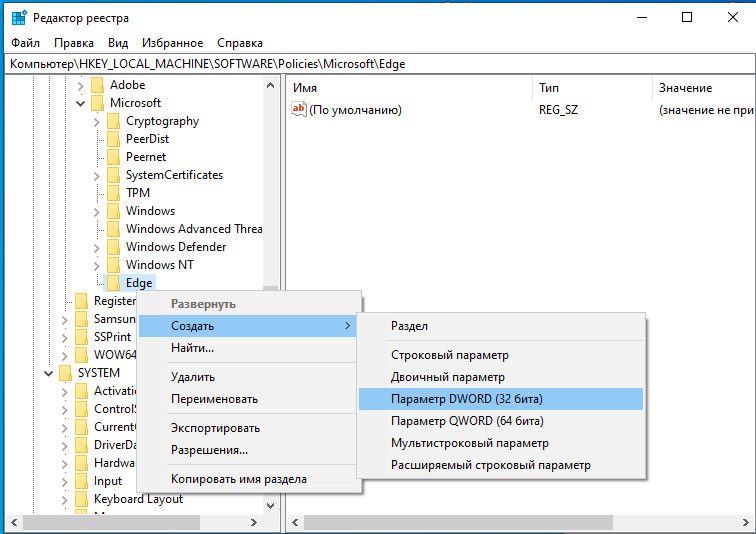
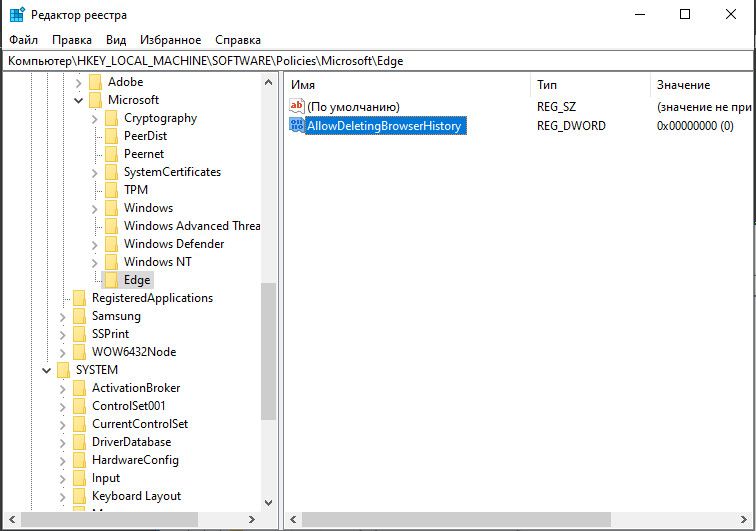
Чтобы отменить это действие, вернитесь в указанный раздел и удалите параметр AllowDeletingBrowserHistory. После перезапуска системы блокировка удаления будет снята.
По той или иной причине браузер (ы) вашего компьютера или мобильного телефона могут быть доступны для многих пользователей, будь то друзья, семья и / или коллеги . В этом случае вам может потребоваться внимательно следить за каждым действием или сайтом, которые посещал ваш браузер любым сторонним пользователем.
По сути, теперь вы можете отключить опцию « удалить или очистить историю браузера » в вашем браузере. В этой статье мы расскажем вам, как запретить пользователям удалять файлы cookie и историю браузера в Firefox, Chrome и Edge.
Как запретить пользователям удалять историю интернета
Запретить пользователям удалять историю в Firefox
Mozilla Firefox, без сомнения, является одним из самых надежных доступных браузеров. Как таковой, он является одним из наиболее используемых. По сути, в браузере предусмотрена опция «автоочистки» по умолчанию, которая удаляет историю посещенных страниц после выхода из браузера.
Чтобы отключить эту функцию и сохранить историю браузера в браузере, выполните действия, описанные ниже.
С помощью описанных выше шагов вы сможете просматривать все сайты, посещенные сторонними пользователями. Тем не менее, пользователи по-прежнему могут очистить историю своего браузера перед выходом из Firefox. В этом случае вы не сможете получить доступ к истории браузера.
Тем не менее, вы можете использовать опцию « about: config » в Firefox для изменения определенных функций конфиденциальности, направленных на то, чтобы отговорить пользователей от очистки истории браузера. Ниже приведена конфигурирующая функция для продления срока действия истории браузера.
Способ второй: Используйте About: config, чтобы установить максимальное количество страниц, которые будут сохранены в истории
- Перейдите к «about: config» в браузере Firefox.
- Откройте новую конфигурацию, нажав значок +
- Выберите «Новый» и «Целое»
- Введите код: place.history.expiration.max страниц
- Введите желаемое количество страниц.
- Сохранить изменения
При этом вы можете установить максимальное количество страниц в свои сотни. Следовательно, вы можете сохранять историю своего браузера в течение многих лет.
Примечание . Однако следует отметить, что опция «about: config» не ограничена описанной выше функцией. По сути, вы можете настроить практически все параметры Firefox с ним.
Наконец, важно отметить, что не существует определенного метода, который не позволял бы пользователям удалять файлы cookie и историю браузера в Firefox. Таким образом, для мониторинга веб-трафика, особенно на работе, вам, возможно, придется воспользоваться услугами прокси-сервера или вы можете просто ввести пароли ключевых разделов (например, раздел конфиденциальности) вашего браузера. Вы также можете использовать расширения и / или плагины.
Запретить пользователям удаление истории в Chrome
Google Chrome, хотя и не является браузером по умолчанию какой-либо известной компьютерной марки, возможно, является самым надежным веб-браузером. На сегодняшний день это самый широко используемый браузер.
Способ первый: изменить настройки конфиденциальности Google Chrome
Прежде всего, вам необходимо изменить настройки конфиденциальности, чтобы сохранить все файлы cookie и данные в браузере Chrome, и обеспечить доступ к любой информации в истории браузера. Для этого просто следуйте инструкциям ниже.
- Откройте Chrome и перейдите к пункту меню (обозначается «…») в верхнем правом углу.
- Нажмите на «Настройки»
- В разделе «Настройки» выберите «Дополнительные настройки»
- Выберите «Настройки контента»
- Перейдите к «Cookies» и установите флажок «Разрешить установку локальных данных»
- Прокрутите вниз и снимите флажок «Блокировать сторонние куки»
В свете вышеизложенного, Google Chrome не предлагает простого способа отключения истории браузера. Это не похоже на Internet Explorer, который предлагает прямой способ запретить пользователям удалять куки и историю браузера. Тем не менее, есть несколько вариантов (взломов и твиков), которые были опробованы в прошлом.
- ЧИТАЙТЕ ТАКЖЕ : этот плагин уязвим и должен быть обновлен ‘ошибка браузера
Способ второй: использование консоли администратора Google Apps
- Под C-панелью Google (Консоль администратора Google Apps) перейдите к «Управление устройствами»
- В разделе «Управление устройствами» перейдите в «Управление Chrome».
- Выберите «Настройки пользователя» и перейдите к «Безопасность»
- В раскрывающемся меню «Режим инкогнито» выберите «Запретить режим инкогнито»
- Прокрутите вниз до опции «История браузера» и выберите «Всегда сохранять историю браузера».
Это относительно элементарный метод, и любой пользователь с техническим ноу-хау среднего уровня может легко обойти его и очистить историю браузера. Тем не менее, вы также можете попробовать метод ниже.
Метод третий: черный список «Фрейм истории» и «Очистить фрейм данных браузера»
Примечание. Это также функция консоли администратора Служб Google.
- Под C-Panel, нажмите на «Управление устройствами»
- Выберите «Управление Chrome», затем перейдите к «Настройки пользователя».
- Найдите «Черный список URL» в разделе «Блокировка URL»
- В полях черного списка URL введите «chrome: // settings / clearBrowserData /», «chrome: // settings-frame / clearBrowserData», «Chrome: // history-frame /» и «chrome: // history /
- «Сохранить изменения.
Этот метод, как было доказано, работает на старых версиях Chrome. Однако с новыми версиями пользователи могут легко обойти это и успешно очистить историю. Более того, он работает только тогда, когда пользователь входит в Chrome со своей учетной записью Google.
Способ четвертый: использовать расширение истории Google
- Получите расширение истории Google и установите его на свой компьютер
- Свяжите это с вашей учетной записью Chrome
Примечание. Установка Chrome в режим «Инкогнито» делает этот метод бесполезным. Кроме того, если пользователь выходит из учетной записи Chrome, он / она может легко очистить историю своего браузера, не оставляя никаких следов.
Наконец, вы можете легко заблокировать любой неподходящий сайт в браузере Chrome, особенно с помощью «OpenDNS» (и множества других инструментов). При этом ни один пользователь не сможет получить доступ к черным спискам сайтов через Chrome на вашем ПК.
Edge является браузером Microsoft по умолчанию для компьютерных систем Windows 10. Технически, это форма «продвинутого Internet Explorer». Однако, в отличие от Internet Explorer, браузер Edge не имеет четкой опции, чтобы запретить пользователям удалять файлы cookie и историю браузера.
Тем не менее, вам предоставляется возможность отключить опцию «Очистить данные просмотра при выходе». При этом сохраняется история посещений каждого пользователя, и если пользователь не удалит свою историю посещений перед выходом из браузера, вы можете просматривать каждый сайт, доступ к которому осуществляется через ваш браузер.
Метод 1: Отключить «Очистить данные просмотра на выходе» на краю
- Запустите веб-браузер Microsoft Edge
- Нажмите на меню из трех точек (…), а затем нажмите на настройки
- На панели настроек в разделе «Очистить данные просмотра» нажмите «выбрать, что очистить».
- Снимите флажок «История просмотра», а затем отключите опцию «всегда снимать, когда я закрываю браузер»
- Выйдите из Microsoft Edge позже.
Примечание. Этот метод работает только с набором компьютеров с Windows 10, в частности с Windows 10 Education и Windows 10 Pro Enterprise.
Вывод
Mozilla Firefox, Google Chrome и Microsoft Edge, как подчеркивалось выше, не предоставляют четко определенных опций для предотвращения удаления пользователями файлов cookie и истории браузера. Существуют, однако, различные формы взломов и твиков, которые, при правильной реализации, будут ограничивать или запрещать сторонним пользователям удалять историю браузера.
Некоторые из этих настроек — от «продления срока действия истории браузера» до «отключения очистки истории браузера по умолчанию при выходе».
Суть в том, что в Mozilla Firefox, Google Chrome и Microsoft Edge нет четкого способа отключить удаление истории посещенных страниц. Единственный браузер, который поддерживает эту функцию — это Internet Explorer. Следовательно, если вы хотите иметь беспрепятственный доступ к истории просмотра ваших детей или сотрудников, Internet Explorer — идеальный браузер для вас.
один из парней, я не тянул свой вес. Его производительность и качество изготовления путь вниз и его компьютер был получать вредоносные инфекции в последнее время. Ты видишь, к чему все идет.
Я вообще спокойный парень (и я не хочу никаких проблем, но мне все равно нужно решить эту проблему).
есть ли способ отключить удаление истории браузера в Chrome? Я надеюсь, что это само по себе будет достаточно сдерживающим фактором, чтобы положить вещи право.
Если вы действительно беспокоитесь об этом, вы можете также установить коммерческий кейлоггер в компьютере! Большую часть времени, это незаконно, но я думаю, что это действительно хороший способ заиметь привычки. Очень плохая сторона этого предложения заключается в том, что вы получаете все нажатия клавиш = пароль / информацию о кредитной карте и т. д., которые, я считаю, не то, что вы хотите :) Таким образом, настраиваемый кейлоггер, который будет отслеживать только просмотр веб-страниц, возможно:)
надеюсь, что это помогает :)
Я не думаю, что есть какие-либо варианты в Chrome, чтобы сделать это. Если вы или ваша компания контролируете интернет-соединение вашего сотрудника, я бы предложил вам изучить получение доступа к журналам, а затем "напомнить" всем вашим сотрудникам, что весь доступ в интернет на работе регистрируется.
Как уже упоминалось в комментариях, если парень больше не в своей работе, маловероятно, что есть технологическое решение. Может быть, у него есть некоторые разочарования в работе? Есть ли способы заинтересовать его работой, а не бояться расслабиться?
Я нашел решение этой проблемы, вроде. В основном я установил расширение Google History и связал его с учетной записью, которую я создал для своего ПК.
Это работает, он будет тайно записывать свою историю до тех пор, пока он не выяснит, что все, что ему нужно сделать, это выйти из системы. Он не самый острый, поэтому я думаю, что пока я могу полагаться на то, что этого не произойдет.. он еще не придумал "режим инкогнито".
будем надеяться, что дрожь его достаточно, чтобы вернуть его в очереди без особых проблем.
Google Chrome имеет ADM набор теперь, вы можете google это lol. Проблема в том, что он охватывает все, кроме запрета пользователям удалять историю. Он имеет настройки истории, но он только контролирует, разрешено ли сохранение истории.. очень близорукий, если учесть, что файлы ADM (GPO) существуют специально для управления поведением пользователей.. Ах, ну, просто установил его сам и настраивал его, и хотел посмотреть, есть ли обходной путь-он позволяет отключить инкогнито режим.
Полезная информация
Mozilla Россия — свежие версии программ Mozilla, а также масса полезной информации по каждому продукту.№1 25-07-2009 11:01:45
Запрет на удаление истории
Можно ли запретить очищать историю посещённых страниц? Может пароль поставить или есть какое-нибудь дополнение к FF?
Может я не так понял но у меня тоже проблема похожая: через некоторый промежуток времени(дней5) изчезает весь список введенных адресов. Как можно сделать так чтобы введеные адреса оставались в строке. Версия 3,5,1
№3 31-07-2009 20:58:18
пипец форум: не ответа не привета!
№4 31-07-2009 21:58:47
Инструменты-настройки-приватность. Пункт "помнить историю посещений не менее". Ставим большое число и радуемся.
Чеширский Кот: Серьезное отношение к чему бы то ни было в этом мире является роковой ошибкой.Алиса: А сама жизнь - это серьезно?
Чеширский Кот: О да, жизнь это серьезно. Но не очень.
№5 17-09-2009 09:33:02
И всё таки вопрос немного в другом: как запретить другому человеку удалять историю посещений. А то уже достало
№6 19-09-2009 21:37:07
Вряд ли это возможно. Если речь идет об отслеживании посещенных адресов каким-то человеком, то здесь верное решение пустить web трафик через прокси сервер, к примеру SQUID. На нем ведется журнал доступа, который можно просмотреть и узнать кто, во сколько, куда ходил и как много трафика съел. Если ты пытаешься использовать для этого просто Firefox, то не забывай, кстати, что теперь в нем есть функция "приватный просмотр", историю даже удалять не придется, она изначально не появится.

Если же речь идет о том, что кто-то удаляет историю посещений, а тебе это просто не нравится, то договорись с этим человеком, чтобы не удалял историю
I use soft distributed under GNU General Public License and recommend it for you.
№7 21-09-2009 16:31:01

Спасибо, nc-p. К сожалению с последним вариантом ты угадал
№8 04-11-2010 14:56:56
Подскажите пожалуйста, а можно как то удалить функцию приватный просмотр или сделать так, чтобы история посещений даже при приватном просмотре сохранялась
№9 04-11-2010 15:31:20
OlgA5757
Поставить 3.0.
Добавлено 04-11-2010 15:33:05
55may
Использовать другой профиль.
Читайте также:


